


使用SeasonPass 越狱Apple tv详细图文教程,包括引导步骤, 越狱前准备:
2、最新版本的Seas0nPass0.7.9;
3、USB 连接线;
4、断开任何iPod,iPhone和ipad与您的计算机连接。
一、使用Seas0nPass越狱AppleTV步骤第1步:解压缩“Seas0nPass.zip”文件,并运行Seas0nPass 。
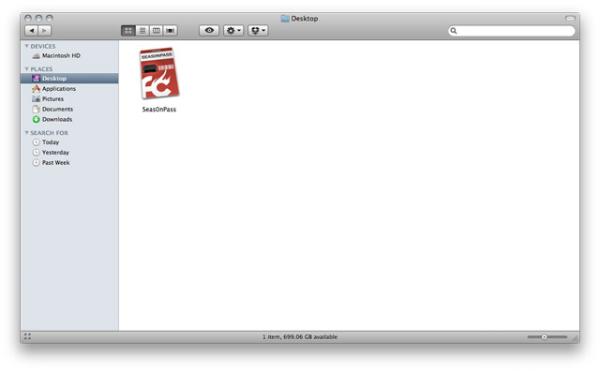
第2步:选择“Create IPSW”按钮,开始越狱进程 。
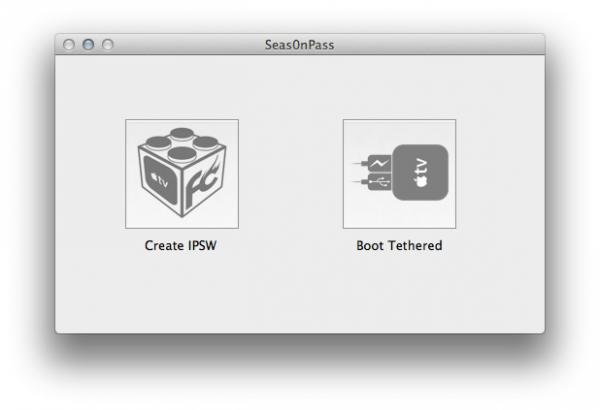
第3步:软件将下载的最新AppleTV软件来创建一个自制“越狱”的固件文件。
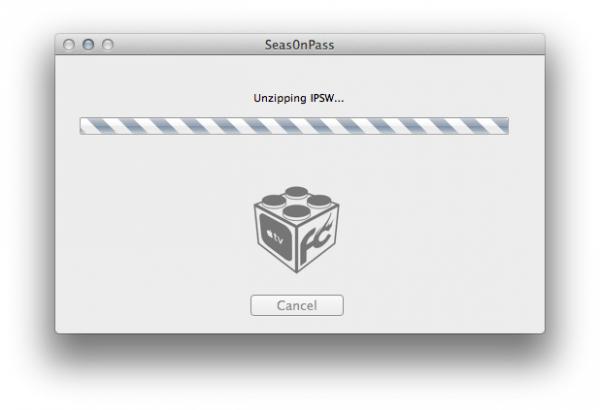
第4步:软件提示将你的AppleTV用USB连接到Mac / PC(记住:关闭电源并断开连接)。
当AppleTV的前面的指示灯开始快速闪烁时,将遥控器对着AppleTV,并同时按住MENU和PLAY/PAUSE按钮保持7秒(此步骤是将设备进入DFU模式)。
注意:此步骤将需要有银(铝)色的AppleTV遥控器,APPLE TV 2也一样。旧版的,白色(塑料)遥控器将无法操作。
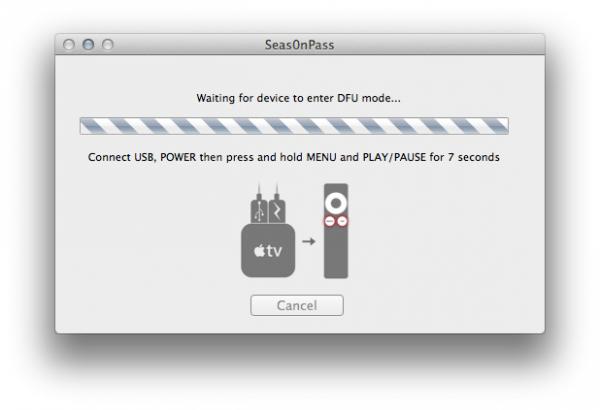
第5步:iTunes会自动打开并开始还原过程。
第6步:当恢复完成时iTunes将进行确认。-恭喜您,现在您的AppleTV已经完成越狱了(当然是不完美的)!
提示:如果在屏幕的右下角出现有红色的FC标志的话,就确认Apple tv已成功越狱 !- 如下图所示。
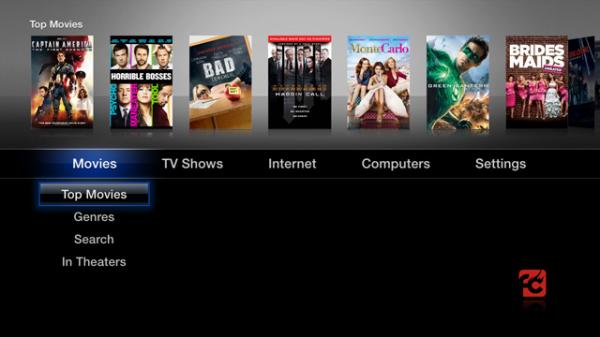
注:由于本越狱是不完美越狱,所以当您关机或者需要重启动apple tv,必须要进行引导。下面教你怎么引导启动apple tv.
二、使用Seas0nPass引导AppleTV 有部分AppleTV 软件安装需要重启动方可使用。这就意味着必须将Apple TV连接计算机来引导启动。
注1:此引导步骤适合更新到iOS 4.4.2 的AppleTV,若固件本版是iOS4.3就不需要这个引导步骤。
注2:iTunes恢复完成后,必须将Appletv断开与电脑连接(几秒钟),方可连接电脑引导进入系统,否则容易引导失败。
第1步:打开Seas0nPass,并选择“Boot Tethered”选项。
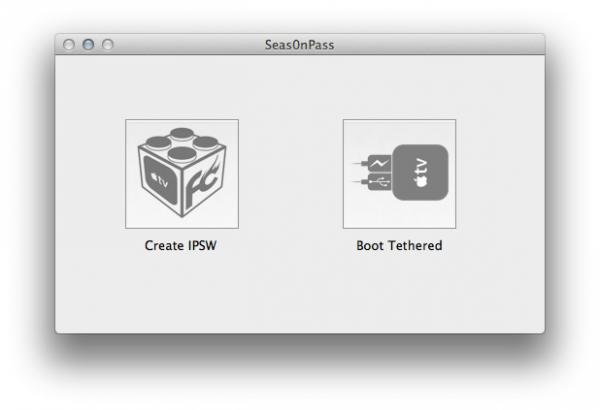
第2步:根据软件提示将APPLE TV与电脑用USB线连接,当看到指示灯快速闪烁时接通电源 。同时按住遥控器上得“MENU”和“PLAY/PAUSE”按钮保持7秒,系统就会进入DFU模式。
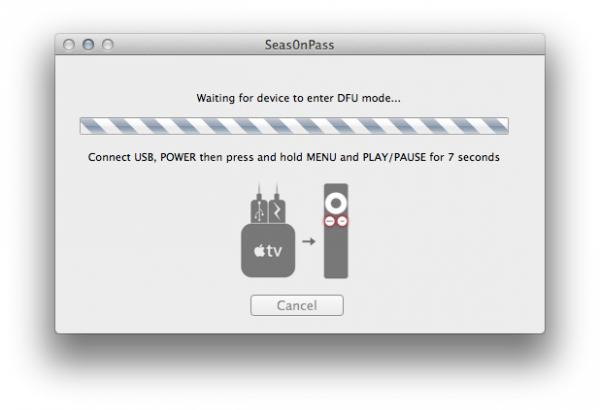
第3步:Seas0nPass将自动完成引导启动。完成后,拔下USB电缆并将APPLE TV 连接HDMI电缆,就可以自由自在的使用APPLE TV 啦。
注:时序是关键。当您看到如下图成功提示,且在AppleTV 前面的指示灯停止闪烁之前应移除USB电缆,并将HDMI电缆连接到APPLE TV.(不用担心,会有足够的时间让你完成,所以你不需要慌忙的去操作)。
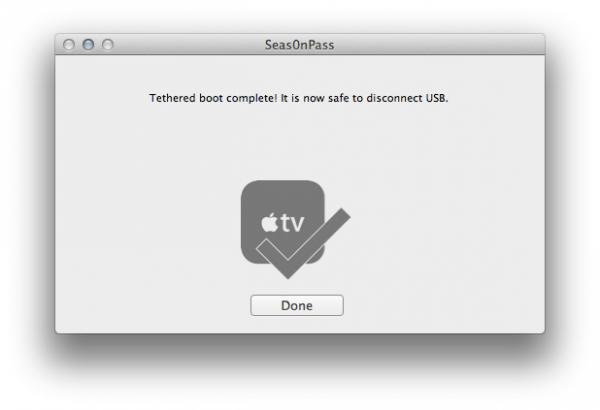
希望对大家有所帮助。



